WordPress 6.1 è stato rilasciato poche ore fa ed è l’ultima major release del 2022.
Questa nuova versione contiene aggiornamenti significativi alla modifica completa del sito e all’esperienza dell’editor di blocchi.
In questo articolo vi mostreremo quali sono le novità di WordPress 6.1 e quali funzioni dovreste provare dopo aver aggiornato i vostri siti web.
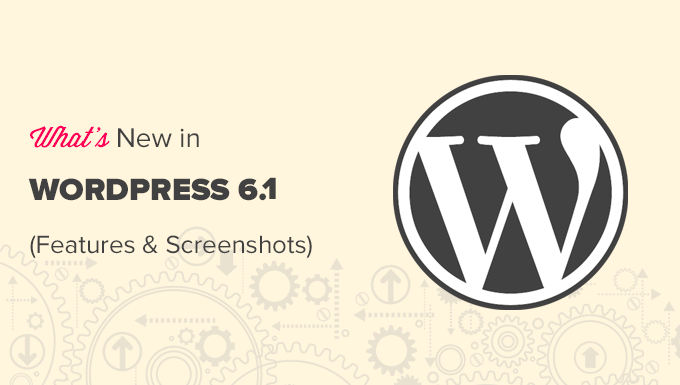
Nota: WordPress 6.1 è una release importante e, a meno che non abbiate un servizio di hosting WordPress gestito, dovrete avviare manualmente l’aggiornamento. Ecco come aggiornare WordPress in modo sicuro.
Importante: Non dimenticate di creare un backup completo di WordPress prima di aggiornare.
Detto ciò, ecco tutte le novità di WordPress 6.1.
Twenty Twenty-Three – Nuovo tema predefinito
WordPress 6.1 viene fornito con un nuovo tema predefinito chiamato Twenty Twenty-Three.

Questo tema è caratterizzato da un design minimalista che sembra una tela bianca e incoraggia l’utente a dare il proprio stile al tema.
È dotato di 10 varianti di stile che gli utenti possono scegliere all’interno dell’editor del sito. Tutti questi stili sono completamente personalizzabili tramite l’editor del sito.

Twenty Twenty-Three viene fornito con quattro font che vengono utilizzati in diverse varianti di stile. È possibile utilizzare questi caratteri anche quando si scrivono post o pagine.
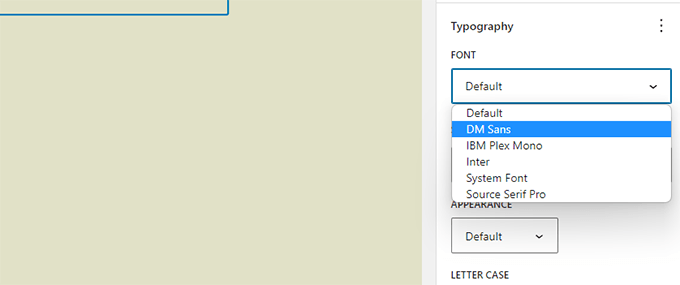
Twenty Twenty-Three può essere un tema iniziale perfetto per gli utenti che vogliono creare un sito web utilizzando l’editor di blocchi con i propri stili e layout.
Modifiche all’editor di blocchi in WordPress 6.1
L’editor di blocchi è il luogo in cui gli utenti scrivono contenuti, creano pagine e modificano i loro temi.
Ogni release di WordPress presenta importanti miglioramenti, nuove funzionalità e miglioramenti all’editor di blocchi.
Di seguito sono riportati alcuni dei cambiamenti più evidenti nell’editor di blocchi.
I blocchi Elenco e Citazione ora hanno blocchi interni
Uno dei problemi degli elenchi puntati era che se si voleva spostare un elemento dell’elenco verso l’alto o verso il basso bisognava cancellare e modificare manualmente tutti gli elementi dell’elenco.
WordPress 6.1 introduce blocchi interni per i blocchi Citazione ed Elenco. In pratica, ogni elemento dell’elenco è un blocco a sé stante ed è possibile spostare gli elementi dell’elenco in alto e in basso.

Anche il blocco Quote è ora suddiviso in blocchi interni.
Ora è possibile stilizzare in modo diverso i blocchi di citazione e di citazione.

Immagine in primo piano nel blocco di copertina
Con WordPress 6.1, è ora possibile selezionare l’immagine in primo piano da utilizzare per un blocco di copertina. Dopo di che, è sufficiente impostare l’immagine in primo piano e questa inizierà a comparire all’interno della copertina.

Molti principianti spesso confondono il blocco di copertina con le immagini in evidenza. Si spera che questo consenta loro di utilizzare il blocco di copertina per visualizzare l’immagine in primo piano di un articolo.
Nota: a seconda del tema, l’immagine in evidenza potrebbe apparire due volte. Prima nella posizione in cui il tema visualizza l’immagine in evidenza e poi come blocco di copertina.
Nuovi e migliorati confini
WordPress 6.1 offre molte opzioni agli strumenti di progettazione disponibili per i blocchi. Una di queste è il più potente strumento dei bordi, ora disponibile per diversi blocchi.
È possibile impostare separatamente i bordi superiore, destro, inferiore e sinistro e assegnare loro colori e dimensioni diverse.

In precedenza gli utenti potevano selezionare solo il raggio del bordo per il blocco immagine.
Ora, con WordPress 6.1, è possibile impostare anche il colore e la dimensione dei bordi.
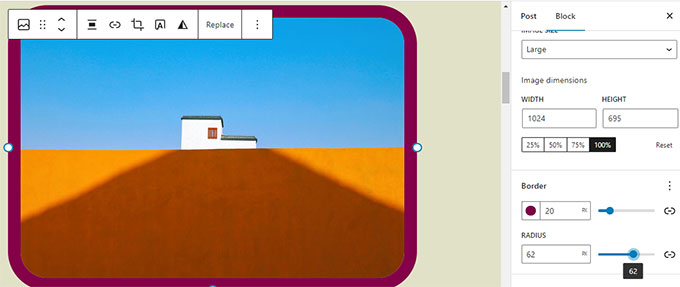
Altre opzioni di imbottitura e margine
WordPress 6.1 introduce lo strumento “Dimensioni” in più blocchi, consentendo agli utenti di impostare padding e margini.

Gli utenti potranno anche visualizzare le modifiche apportate con suggerimenti visivi.

È inoltre possibile impostare i margini per i blocchi Distanziatore e Separatore, che consentono di creare layout di contenuto più spaziosi.
Blocchi di navigazione nuovi e migliorati
WordPress 6.1 consente ora di cambiare facilmente il colore dello sfondo e del testo dei sottomenu.

La Navigazione ora consente anche di scegliere facilmente un menu dalla barra degli strumenti del blocco o dal pannello della barra laterale.
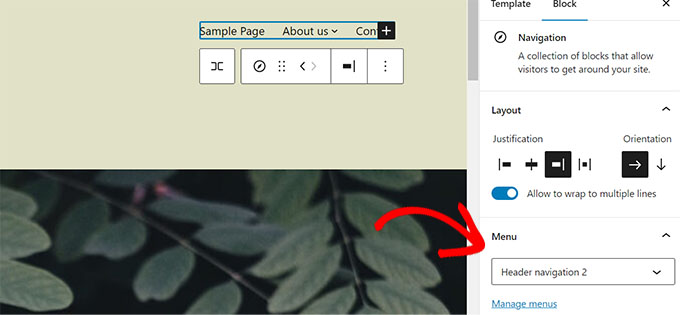
Miglioramenti al design dell’editor in WordPress 6.1
WordPress 6.1 viene fornito con alcuni notevoli miglioramenti al design dell’editor. Queste modifiche ripuliscono l’interfaccia e mirano a migliorare l’esperienza dell’utente.
Il pannello Stato e visibilità è stato rinominato in Riepilogo.
Il pannello Stato e visibilità è stato rinominato in Riepilogo. I pannelli Template e Permalink sono stati rimossi e accorpati al pannello Riepilogo.

È possibile fare clic sul campo URL per modificare il Permalink o sul nome del modello per cambiare il modello.
Ecco come appariva in WordPress 6.0 rispetto a WordPress 6.1.
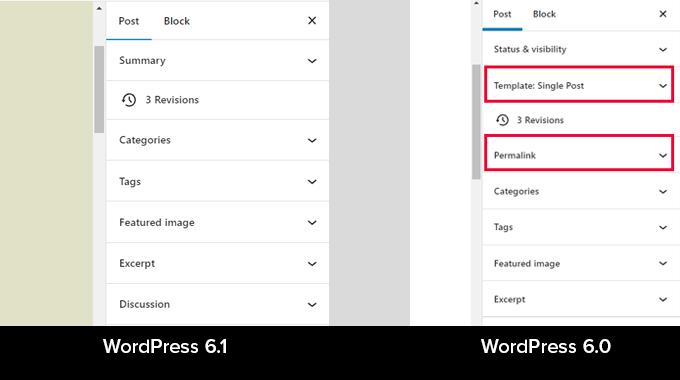
Tempo di lettura nel pannello informativo
Il pannello informativo ora include anche le informazioni sul “Tempo di lettura”.

L’icona del sito sostituisce il logo di WordPress
Se avete impostato l’icona del sito per il vostro sito web, questa verrà utilizzata come pulsante Visualizza messaggi nell’angolo in alto a sinistra dello schermo.

Nuove opzioni per le preferenze
La sezione Preferenze dell’editor di blocchi include ora due nuove opzioni.

In primo luogo, c’è l’opzione “Visualizza sempre l’elenco”, che mostra la barra laterale dell’elenco per impostazione predefinita per tutti gli articoli.
Poi c’è “Mostra etichette di testo dei pulsanti” che sostituisce le icone delle barre degli strumenti con etichette di testo.
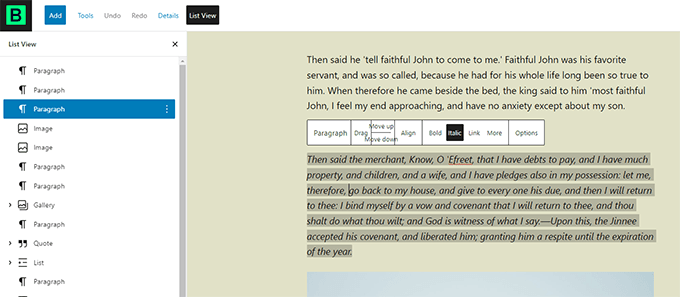
Creare altri modelli nell’Editor del sito
Se avete usato i temi figlio con i temi classici di WordPress, forse conoscete la gerarchia dei modelli.
Con WordPress 6.1, gli utenti sono ora in grado di fare lo stesso utilizzando l’editor di blocchi e senza scrivere codice.
È possibile utilizzare i seguenti modelli indipendentemente dal tema di blocco utilizzato.
- Pagina singola
- Singolo post
- Termine singolo in una tassonomia
- Singola categoria
- Modello personalizzato (può essere utilizzato per qualsiasi post o pagina)
È possibile accedere alla pagina Aspetto ” Editor e selezionare i modelli dalla barra laterale sinistra. Successivamente, fare clic sul pulsante Aggiungi nuovo per visualizzare le opzioni disponibili.

Scegliendo un modello che può essere applicato a un singolo elemento, si aprirà una finestra a comparsa.
Da qui è possibile scegliere l’elemento in cui si desidera utilizzare il nuovo modello.

Ad esempio, se si sceglie il modello Categoria, viene visualizzato un popup.
A questo punto si può scegliere se applicare il nuovo modello a tutte le categorie o a una categoria specifica.
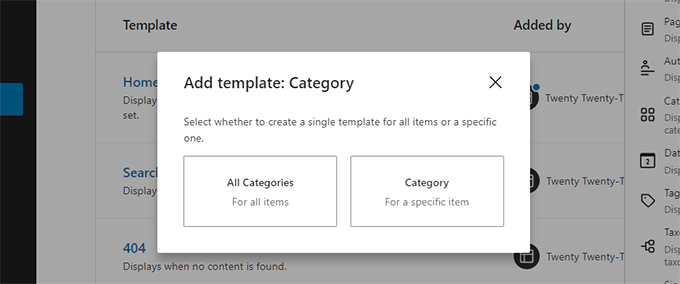
Ricerca e utilizzo rapido di parti di modelli
L’editor del sito in WordPress 6.1 rende più facile la scoperta e l’uso di parti di modelli.
Ad esempio, se il tema ha più parti di modello che possono essere utilizzate nell’intestazione, è sufficiente fare clic sulle opzioni della parte di modello e selezionare Sostituisci.
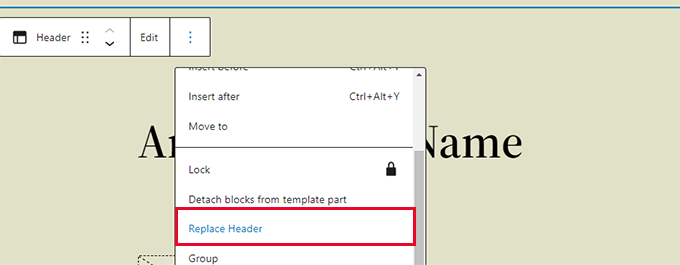
Si aprirà una finestra modale in cui è possibile cercare le parti di modello disponibili da utilizzare.
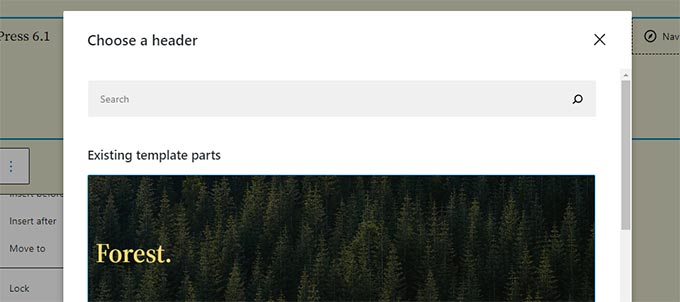
Cancellare rapidamente le personalizzazioni nell’editor del sito
WordPress 6.1 consente ora di cancellare rapidamente le personalizzazioni quando si lavora nell’Editor del sito.
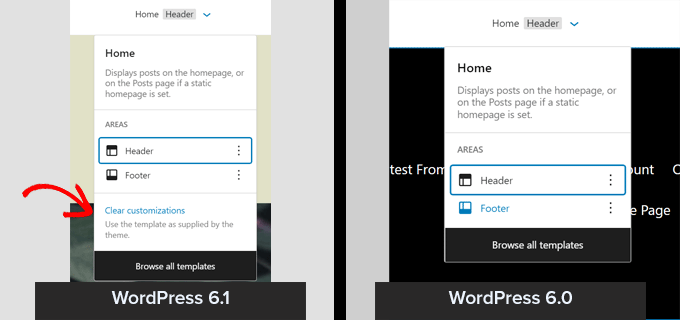
I cambiamenti sotto il cofano di WordPress 6.1
WordPress 6.1 presenta diversi cambiamenti importanti per gli sviluppatori. Di seguito sono riportati alcuni di questi cambiamenti.
- I temi classici possono ora utilizzare parti di template(Dettagli)
- La tipografia fluida consente agli sviluppatori di temi di regolare dinamicamente le dimensioni dei caratteri.(Dettagli)
- I tipi di post possono ora avere i propri modelli di partenza (Dettagli).
- Filtri per agganciare i dati di theme.json(Dettagli)
- Accesso ai dati semplificato con gli hook React in WordPress 6.1(Dettagli)
- Nuova funzione is_login() per determinare se una pagina è la schermata di login.(Dettagli)
Speriamo che questo articolo vi abbia aiutato a scoprire le novità di WordPress 6.1 e le nuove funzioni da provare. Siamo particolarmente entusiasti di tutti i cambiamenti apportati all’editor di blocchi.
Se questo articolo vi è piaciuto, iscrivetevi al nostro canale YouTube per le esercitazioni video su WordPress. Potete trovarci anche su Twitter e Facebook.





Syed Balkhi says
Hey WPBeginner readers,
Did you know you can win exciting prizes by commenting on WPBeginner?
Every month, our top blog commenters will win HUGE rewards, including premium WordPress plugin licenses and cash prizes.
You can get more details about the contest from here.
Start sharing your thoughts below to stand a chance to win!
Jiří Vaněk says
I started on old wordpress version 2.x. It’s fascinating to see how WordPress has changed over the years. I’ve never liked the block editor, but that’s probably just my problem, that I don’t work well in it. However, WordPress is currently making huge strides in what Gutenberg can do and I may return to it again.
Jiri says
Thanks! There is a typo in second to last paragraph in version of WordPress.
WPBeginner Support says
Thank you for catching that, our typo should be fixed
Admin
Henry Morris says
Just a note to thank you for taking the time to write this useful overview of the new features of WordPress 6.1.
It is much appreciated!
WPBeginner Support says
Glad our guide was helpful!
Admin